谷歌浏览器内容加载效率优化实践
发布时间:2025-07-29
来源:Chrome官网

1. 清理缓存与Cookies:打开谷歌浏览器,点击右上角的三个点(菜单按钮),选择“清除浏览数据”。在弹出窗口中,选择“所有时间”作为时间范围,并勾选“Cookie及其他网站数据”和“缓存的图片及文件”,然后点击“清除数据”。随着时间的推移,谷歌浏览器会积累大量的缓存数据和Cookies,这些虽然能加快已访问网页的加载速度,但过多时反而会拖慢新页面的加载。定期清理可以释放存储空间,解决加载缓慢的问题,为浏览器腾出更多可用空间,从而提高页面加载速度。
2. 启用无痕浏览模式:点击浏览器右上角的三个点,选择“打开新的无痕窗口”。在新打开的窗口中进行的所有浏览活动都不会被记录。无痕浏览模式不仅保护您的隐私,避免留下浏览痕迹,还能在一定程度上提高页面加载速度,因为它减少了浏览器对历史记录和Cookies的处理负担。
3. 正确设置编码以解决乱码问题:遇到网页内容显示乱码时,在乱码页面上右键点击,选择“编码”,从下拉菜单中选择正确的语言编码,如“简体中文(GBK)”或“UTF-8”。如果不确定,可以尝试不同的编码选项直到文字正常显示。网页内容显示乱码通常是因为编码不匹配造成的。通过正确设置浏览器的默认编码,可以有效解决这一问题,确保信息准确显示。
4. 开启预加载网页功能:打开谷歌浏览器,点击右上角的三个点菜单按钮,选择“设置”选项。在设置页面中,向下滚动并点击“隐私与安全”,找到“使用预测性服务以提高页面加载速度”选项,并将其开启。预加载网页功能是一种通过预先加载用户可能会访问的网页来提高浏览速度的技术。谷歌浏览器会根据用户的浏览历史和习惯,预先加载可能会访问的网页,从而加快页面加载速度。
5. 管理标签页和扩展程序:每打开一个标签页都会占用一定的内存和处理资源。因此,定期关闭不需要的标签页可以释放资源,提高当前标签页的加载速度。你可以使用快捷键Ctrl+W(Windows/Linux)或Cmd+W(Mac)快速关闭当前标签页。过多的浏览器扩展也会占用资源,影响加载速度。定期检查并禁用或删除不需要的扩展。通过设置-扩展程序,可以轻松管理你的扩展。
6. 优化网络设置:谷歌浏览器默认使用的DNS服务器可能不是最快的。在设置-隐私设置和安全性-安全-使用安全DNS部分,选择新的DNS链接。
请注意,以上方法按顺序尝试,每尝试一种方法后,可立即检查是否满足需求。一旦成功,即可停止后续步骤。不同情况可能需要不同的解决方法,因此请耐心尝试,以找到最适合您情况的解决方案。
Chrome浏览器下载文件始终处于“等待中”状态的原因
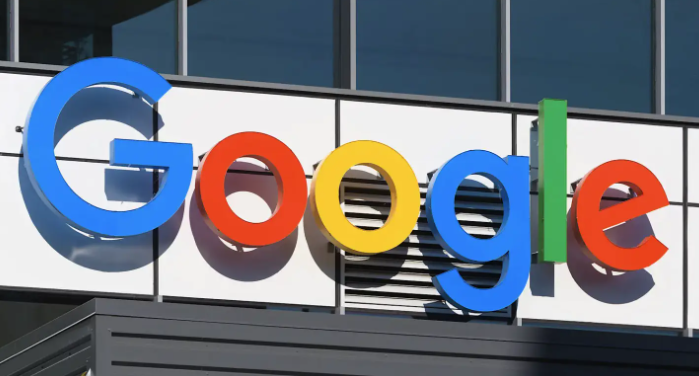
文件下载一直显示“等待中”,可能是网络延迟、浏览器挂起或后台任务影响。本文详解排查方法。
Chrome浏览器视频播放兼容性优化教程
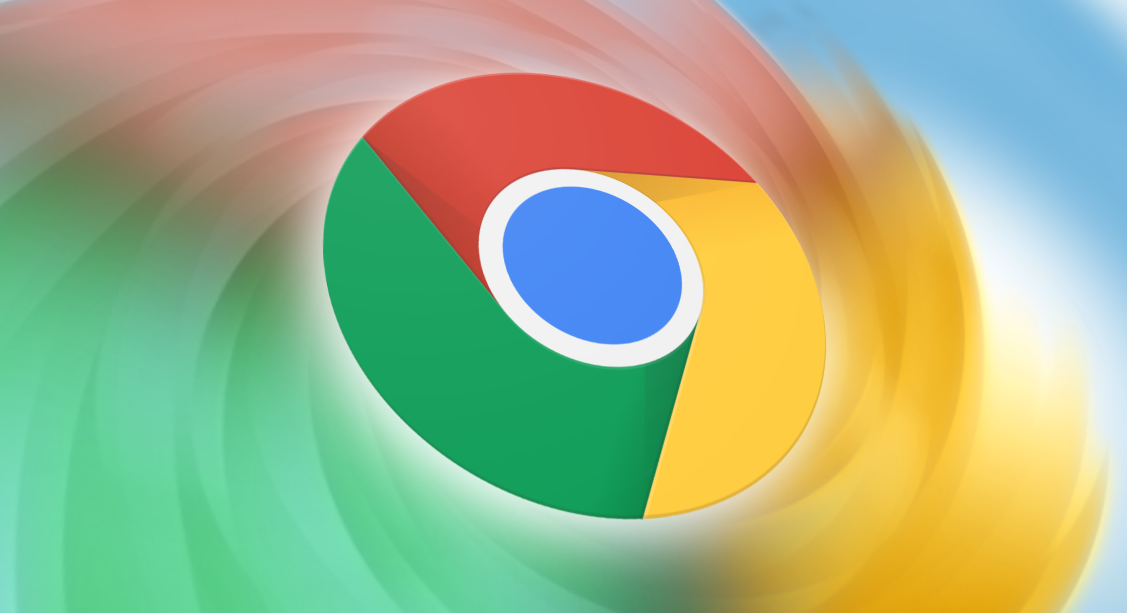
讲解Chrome浏览器视频播放兼容性优化的操作步骤,提高视频播放的稳定性和流畅度。
谷歌浏览器插件与第三方工具冲突检测工具推荐
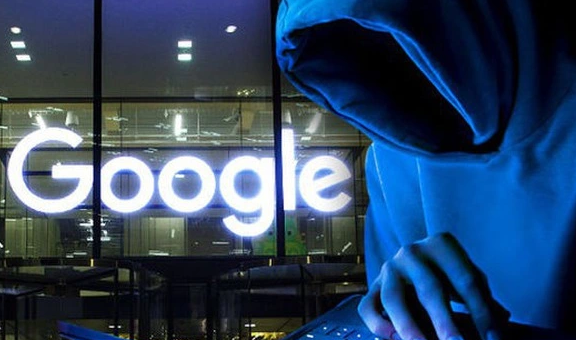
本文推荐多款实用的谷歌浏览器插件与第三方工具冲突检测工具,帮助用户快速识别和解决插件兼容性问题,保障浏览器运行稳定高效。
谷歌浏览器如何解决网页内容无法加载问题
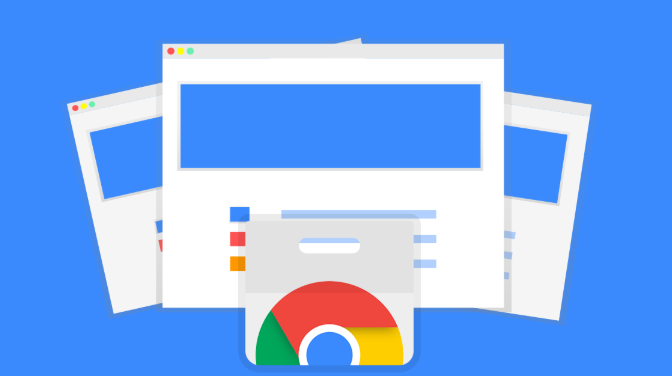
清除缓存、检查网络连接和禁用有问题的扩展等方法,有助于解决谷歌浏览器中网页内容无法加载的问题,修复显示错误。
谷歌浏览器下载速度长期缓慢是否可以换用云盘分发方式
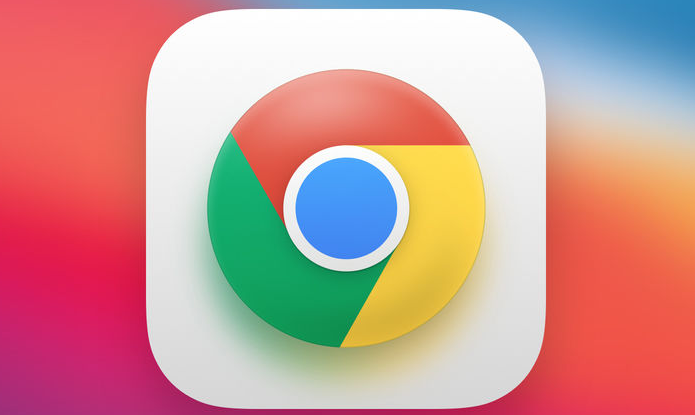
谷歌浏览器下载速度长期缓慢,采用云盘分发方式是提升速度的有效途径。本文分析并推荐分发优化方案。
如何通过谷歌浏览器提高网页加载的可控性
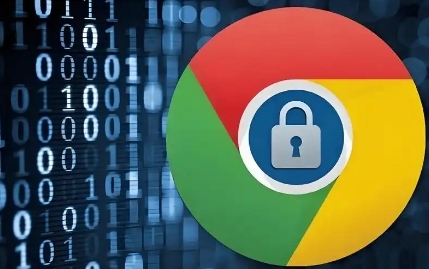
提高网页加载过程中的可控性,减少不可预见的问题,优化页面稳定性,确保网站在各种网络环境下的稳定运行。
